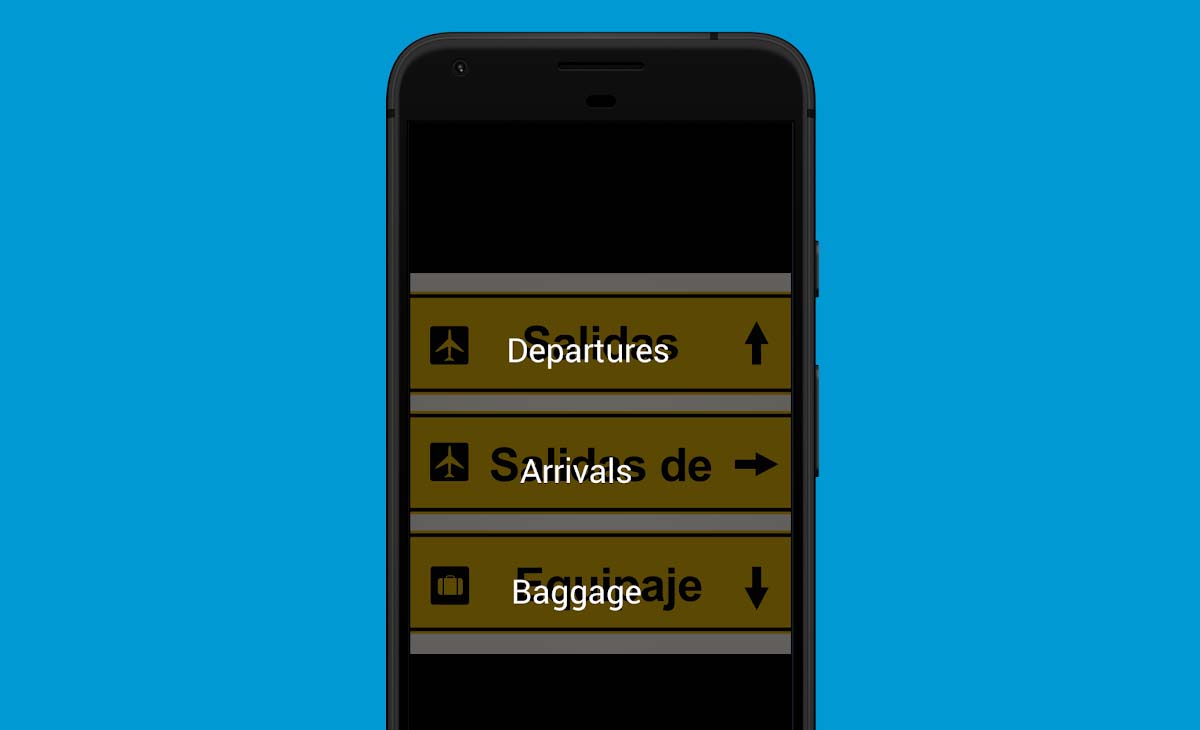
Översätt en text med foto Det är en fråga som du kommer att ha ställt dig själv vid många tillfällen, speciellt när du är ute och reser, de skickar en bild eller skärmdump till dig på ett språk som du inte kan...
Även om det kan tyckas något komplicerat, åtminstone a priori, att översätta en text med foto det är en mycket enkel process, så länge vi använder rätt verktyg. Om du vill känna till dem kommer jag att visa dig de bästa applikationerna för att översätta en text med foto.
Google Translate
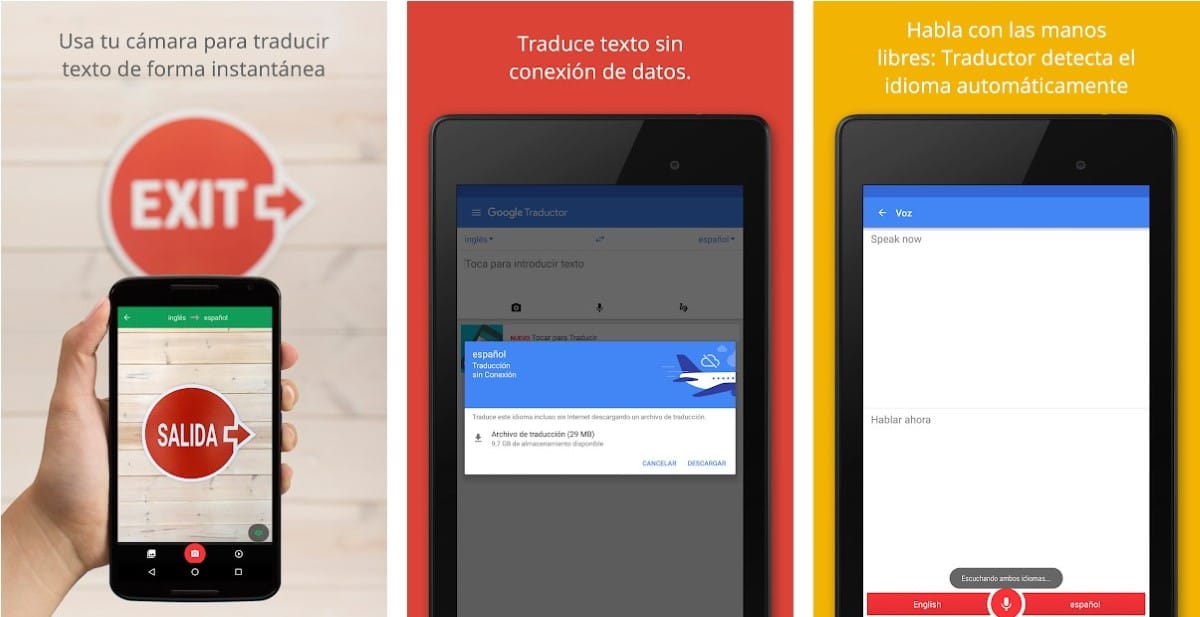
Om du vanligtvis använder Google-översättaren bör du veta att du med den här applikationen även kan översätta texter från foton.
Eftersom du är en av de mest använda och pålitliga översättarna (även om inte den bästa) kan du med Google Translate enkelt översätta all text du stöter på.
Med Google översätt kan vi:
- Översätt text från kameran på vår enhet utan att behöva ta en bild
- Översätt text från bilderna som vi har lagrat på vår enhet.
Om vi vill använda Google Translate för att översätta informationsskyltar, bokstavsmenyer, långa texter... måste vi öppna applikationen och klicka på kameraikonen som pekar på texten som vi vill översätta.
Appen kommer automatiskt att känna igen texten och lägga den ovanpå texten i bilden (du behöver inte ta en bild). På så sätt kan vi snabbt översätta alla meddelanden eller texter som vi inte förstår.
Men om vi klickar på knappen som finns i den nedre centrala delen av applikationen (för att ta en bild), kommer det att tillåta oss att välja den översatta texten för att kopiera den, lyssna på den...
Om det vi vill är att översätta texten i en bild som vi har lagrat på vår enhet, måste vi öppna åtkomsten till enhetens kamera genom applikationen och klicka på ikonen till vänster om knappen för att ta bilder och välja bilden av som vi vill extrahera och översätta texten.
Ett tips
Om du inte vill spendera mobildata när du reser utomlands rekommenderas det att ladda ner språket i det land som vi ska besöka. På detta sätt kommer applikationen att analysera texten och använda ordboken som vi har laddat ner för att visa oss översättningen utan att behöva en internetanslutning.
Google Lens
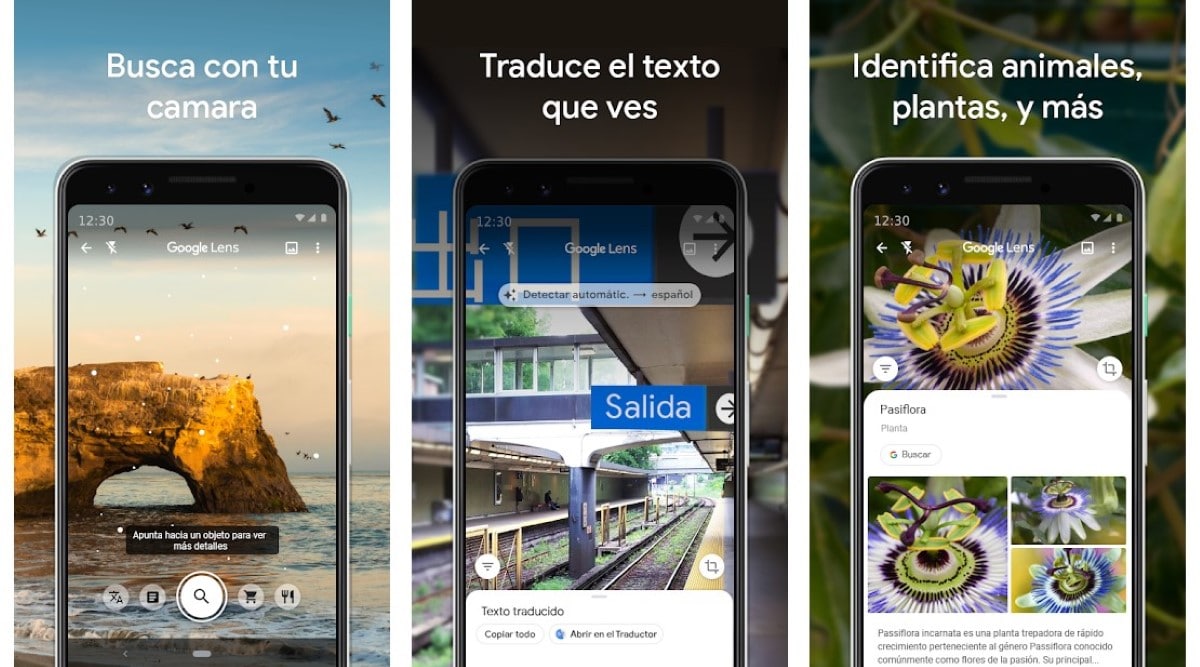
Google Lens är en annan av de applikationer som Google gör tillgängliga för oss för att översätta text från bilder. Faktum är att tekniken bakom den här appen införlivades i Google Översätt.
Google Lens-applikationen är en applikation/tjänst som analyserar vår miljö i realtid genom kameran för att visa ytterligare information (som om det vore augmented reality-glasögon).
Den tillåter oss inte bara att översätta texter, utan den kan också analysera objekt och visa oss information om dem. För att genomföra denna process använder applikationen den så kallade Machine Learning.
Till skillnad från Google Translate kräver den här appen en permanent internetanslutning för att fungera. Om vi skulle ladda ner all information som vi har tillgång till via denna applikation skulle vi behöva många GB utrymme på vår enhet.
Med Google Lens kan vi:
- Känn till raser av djur och katter
- Känn igen och översätt texter i realtid, texter som vi kan kopiera till andra applikationer
- Få information om en bok, film, musik-CD...
- Känn igen produkter och vet var de finns att kopiera
Microsoft Translator
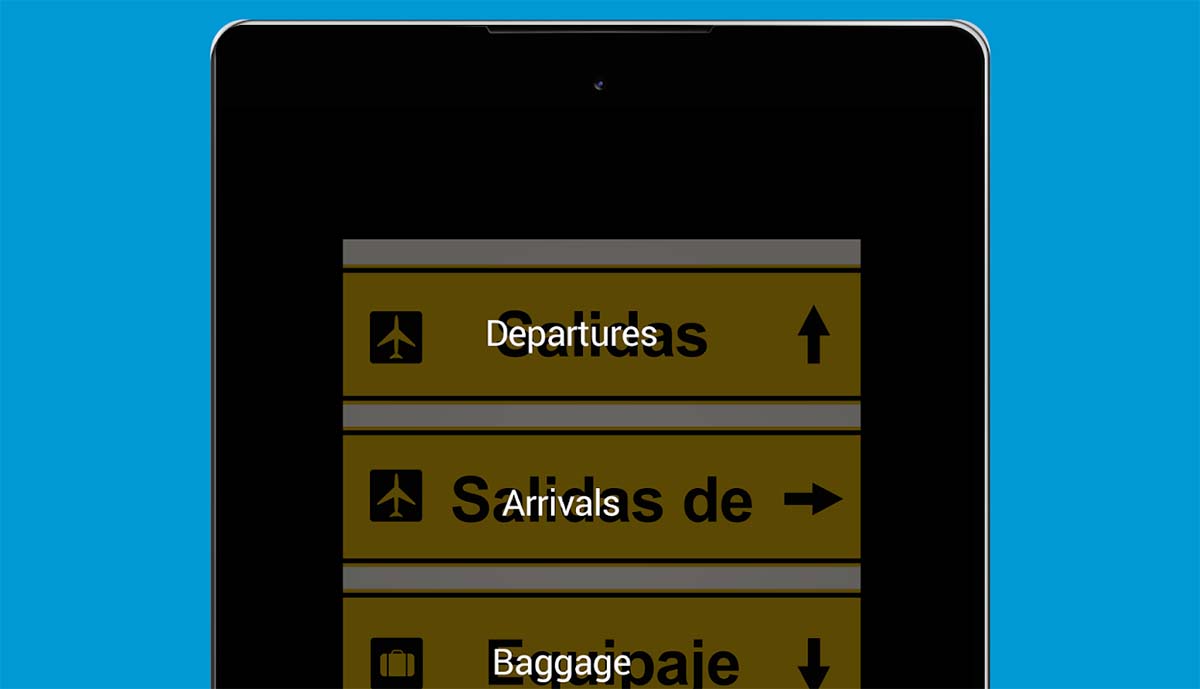
Även om det inte är lika populärt som det som erbjuds av Google, erbjuder Microsoft oss också en språköversättare som också låter oss översätta text från foton och skärmdumpar.
Om inte texten som ska översättas är perfekt skriven lämnar översättningar av vardagstexter mycket övrigt att önska med Microsoft Translator (även om de inte är mycket bättre med Google Translate).
Till skillnad från Google Translate och Google Lens översätter inte Microsoft Translator texten genom att visa den ovanpå, utan vi måste ta en skärmdump av bilden från applikationen och vänta några sekunder på att översättningen ska visas.
När texten har översatts kan vi kopiera den till valfri applikation eller använda Microsoft Translator för att lyssna på den översatta texten och/eller originalversionen.
Microst translator låter oss även översätta text från bilder som vi har lagrat på vår enhet, samma funktion som även finns i Google Translate.
Inom konfigurationsalternativen för denna applikation kan vi ladda ner alla ordböcker för språken i de länder som vi ska besöka för att inte behöva tillgripa mobildata.
Liksom Googles översättare kan den som erbjuds av Microsoft känna igen ett stort antal språk genom en bild, den mest använda och välkända.
På mindre använda språk som armeniska, bengali, bosniska, walesiska (för att nämna några) kommer vi inte att kunna använda textigenkänning och efterföljande översättningsfunktion.
Yandex
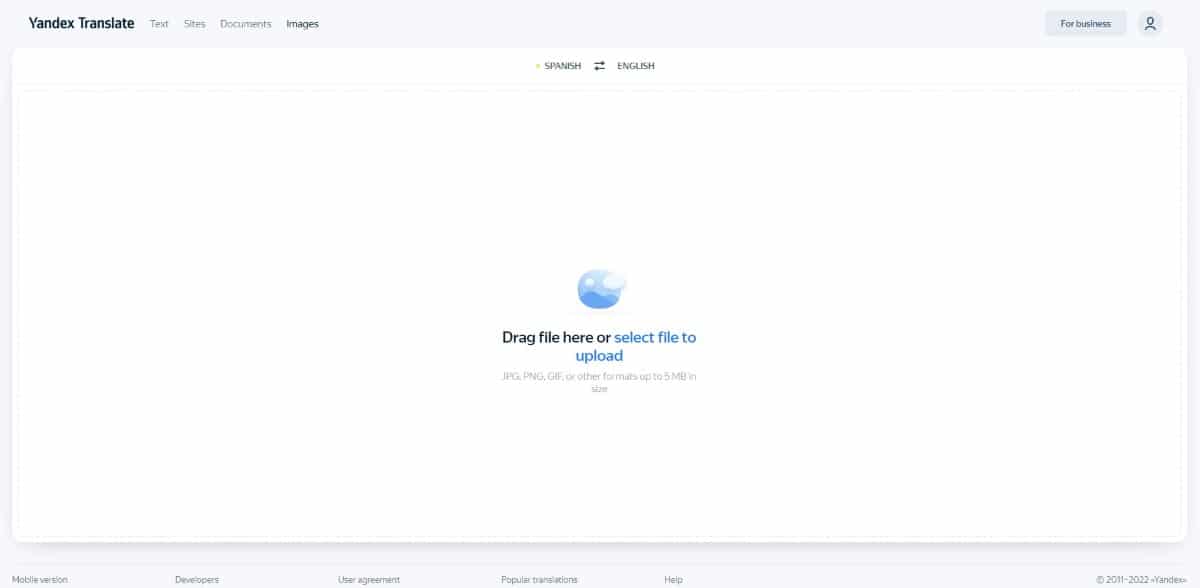
Om vi behöver översätta texten i en bild som vi har på vår dator är det inte bekvämt att använda mobilen. Lösningen vi har när vi översätter texten i ett foto är att använda Yandex översättningsplattform.
Om du har hört talas om Yandex tidigare så beror det på att det är ryska Google. Yandex är den mest använda sökmotorn på ryskt territorium. Yandex är, förutom en sökmotor, också ett socialt nätverk, en e-posttjänst och molnlagring...
Om vi vill översätta texten i en bild genom Yandex helt gratis måste vi göra det genom följande länk. Därefter behöver vi bara ladda upp bilden som är lagrad på vår dator och vänta några sekunder tills den gör sitt jobb.
Beroende på hur lång texten är kan processen ta mer eller mindre tid. Först analyserar den texten genom teckenigenkänning (OCR). Därefter översätts det till det språk som vi tidigare har valt.
Det är inte nödvändigt att välja vilket språk vi ska översätta från, plattformen kommer att upptäcka det automatiskt. Yandex-översättaren fungerar lika bra som alla andra översättare, som Google eller Microsoft.